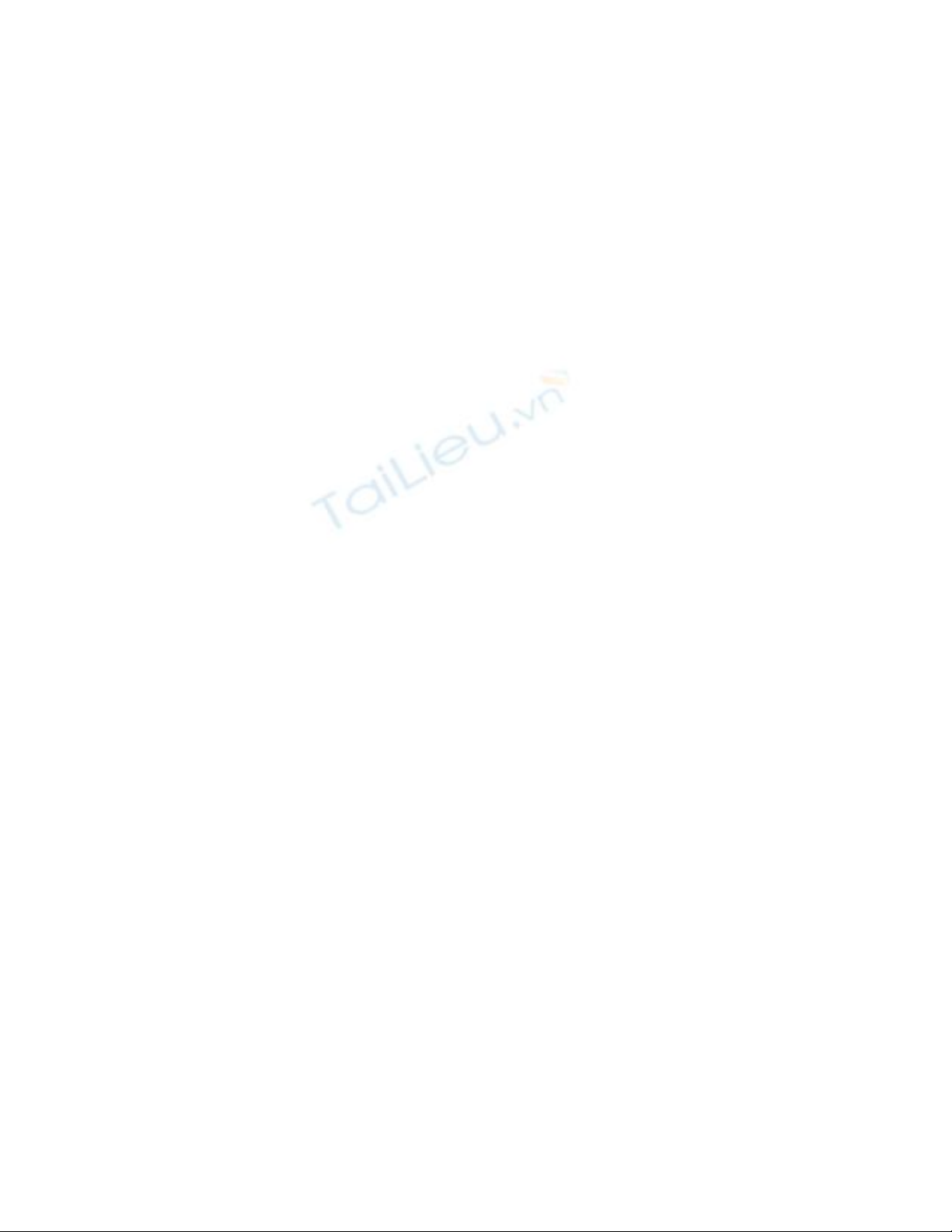
Thiết lập thời gian shutdown hoặc hibernate cho máy
tính
QuanTriMang - Đối với nhiều người dùng máy tính chắc hẳn rất
quan tâm và muốn biết làm thế nào để máy tính có thể tự tắt
nguồn (shutdown) hay chuyển sang chế độ ngủ đông (hibernate)
theo khoảng thời gian được định sẵn. Cách đơn giản nhất để làm
điều này là thiết lập cho các cửa sổ ứng dụng đang mở sẽ tự động
đóng lại và máy tính sẽ shut-down ho
ặc chuyển sang chế độ hibernate
sau một thời gian xác định thông qua việc cài đặt trong Power
Option.
Sở dĩ chúng tôi đưa ra lựa chọn Power Option bởi giải pháp này rất
hữu ích trong trường hợp bạn muốn Windows sẽ tự shut-down vào
thời gian cụ thể mà không cần cài đặt thêm bất kỳ phần mềm nào,
chẳng hạn như 3 giờ sáng – khi mà bạn có thể ngủ quên trên bàn
phím.
Các bước thực hiện:
1. Khởi động Windows Task Scheduler bằng cách kích vào Start
và
nhập từ khóa Task hoặc Schedule vào khung tìm kiếm Search
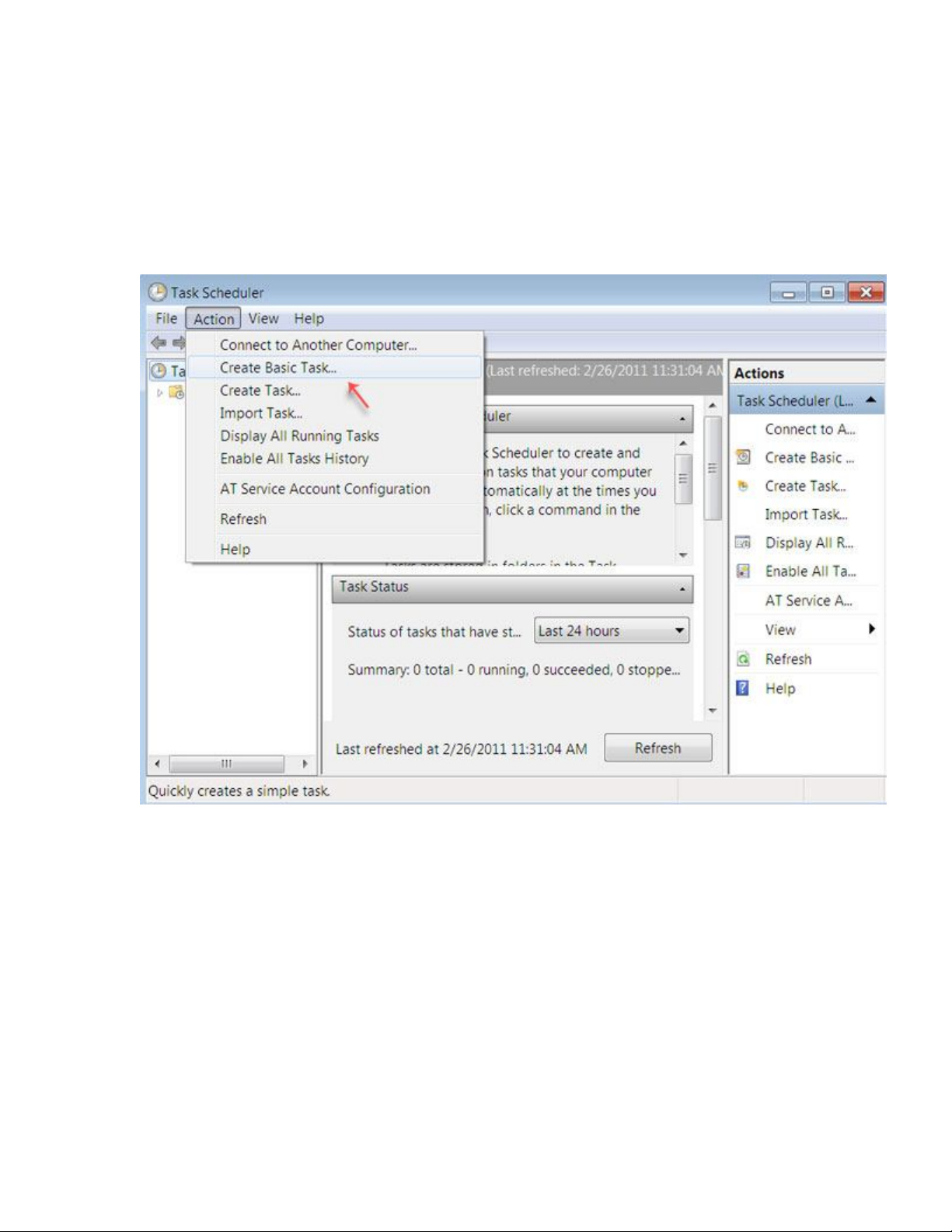
programs and files
.
2. Trong menu Action chọn Create Basic Task để mở Task
Wizard.
3. Nhập tên của công việc bạn sẽ làm (VD: Auto shutdown) và ấn
Next.
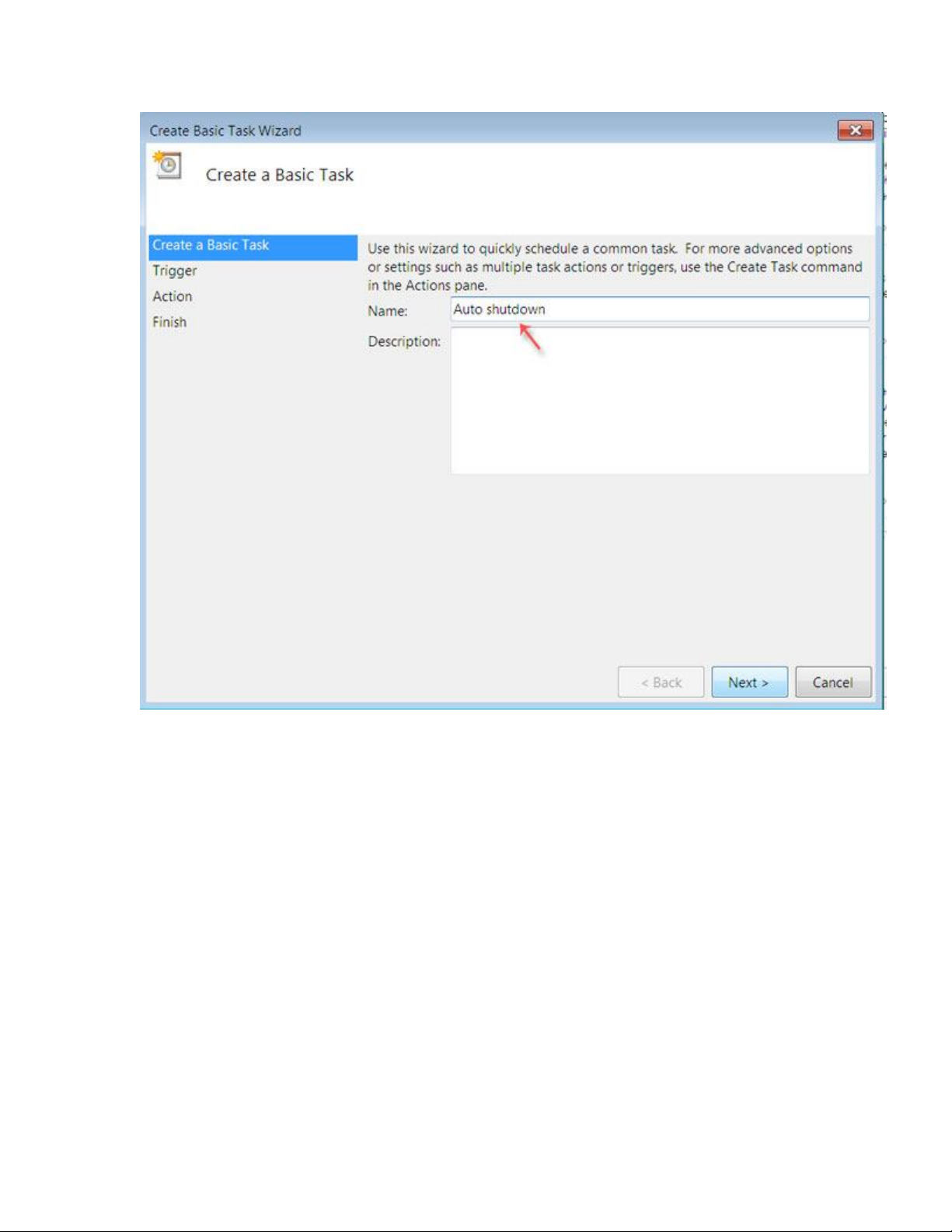
4. Chọn thời điểm tiến hành công việc. Ở đây chúng tôi chọn Daily,
sau đó ấn Next.
5. Tiếp theo bạn chọn thời gian muốn máy tính sẽ shut-down. Ví d
ụ 2
giờ sáng rồi ấn Next.
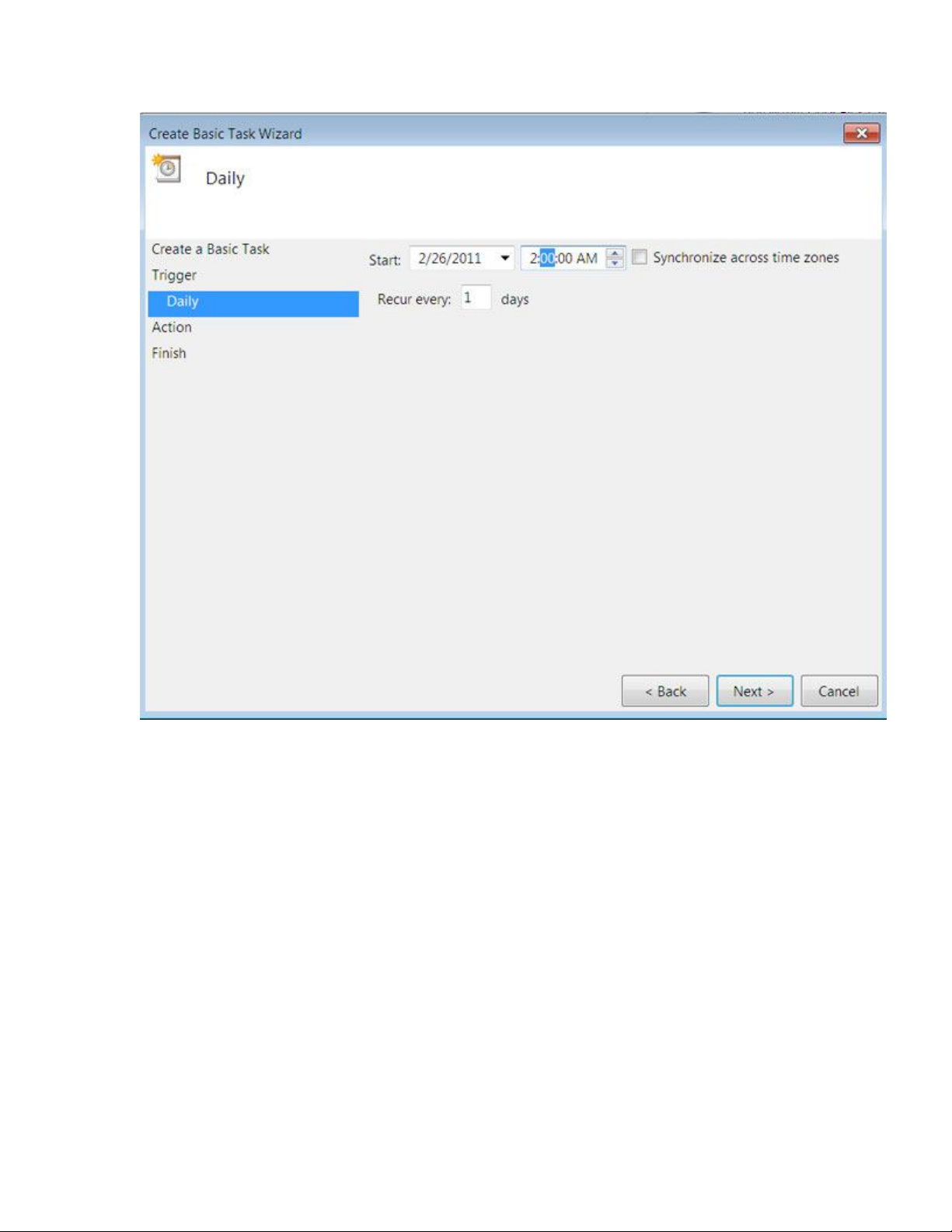
6. Tại đây Windows sẽ yêu cầu chọn một công việc sẽ chạy, bạn ấn
Start a Program sau đó ấn Next.
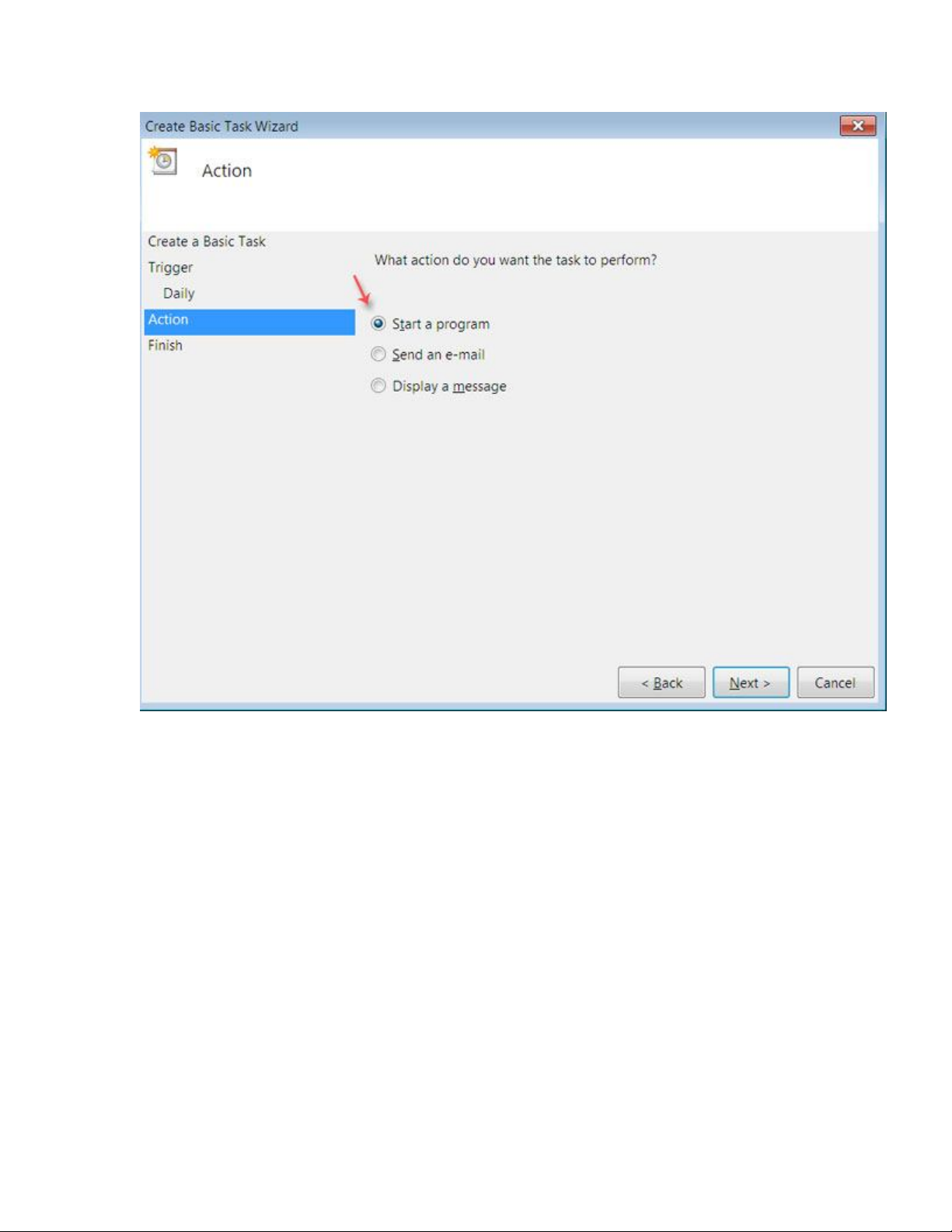
7. Trong mục program nhập shutdown.
8. Trong mục Add argument nhập: -h t 60 f (hoặc -s t 60 f ). Phần
đối số này có ý nghĩa là sau 60 giây mọi hoạt động sẽ dừng lại, các
ứng dụng đang chạy sẽ được tắt và máy tính chuyển sang chế độ ngủ
đông (hibernate).






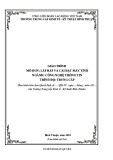

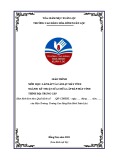

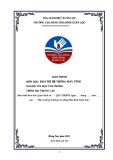







![Đề thi Excel: Tổng hợp [Năm] mới nhất, có đáp án, chuẩn nhất](https://cdn.tailieu.vn/images/document/thumbnail/2025/20251103/21139086@st.hcmuaf.edu.vn/135x160/61461762222060.jpg)


![Bài tập Tin học đại cương [kèm lời giải/ đáp án/ mới nhất]](https://cdn.tailieu.vn/images/document/thumbnail/2025/20251018/pobbniichan@gmail.com/135x160/16651760753844.jpg)
![Bài giảng Nhập môn Tin học và kỹ năng số [Mới nhất]](https://cdn.tailieu.vn/images/document/thumbnail/2025/20251003/thuhangvictory/135x160/33061759734261.jpg)
![Tài liệu ôn tập Lý thuyết và Thực hành môn Tin học [mới nhất/chuẩn nhất]](https://cdn.tailieu.vn/images/document/thumbnail/2025/20251001/kimphuong1001/135x160/49521759302088.jpg)


